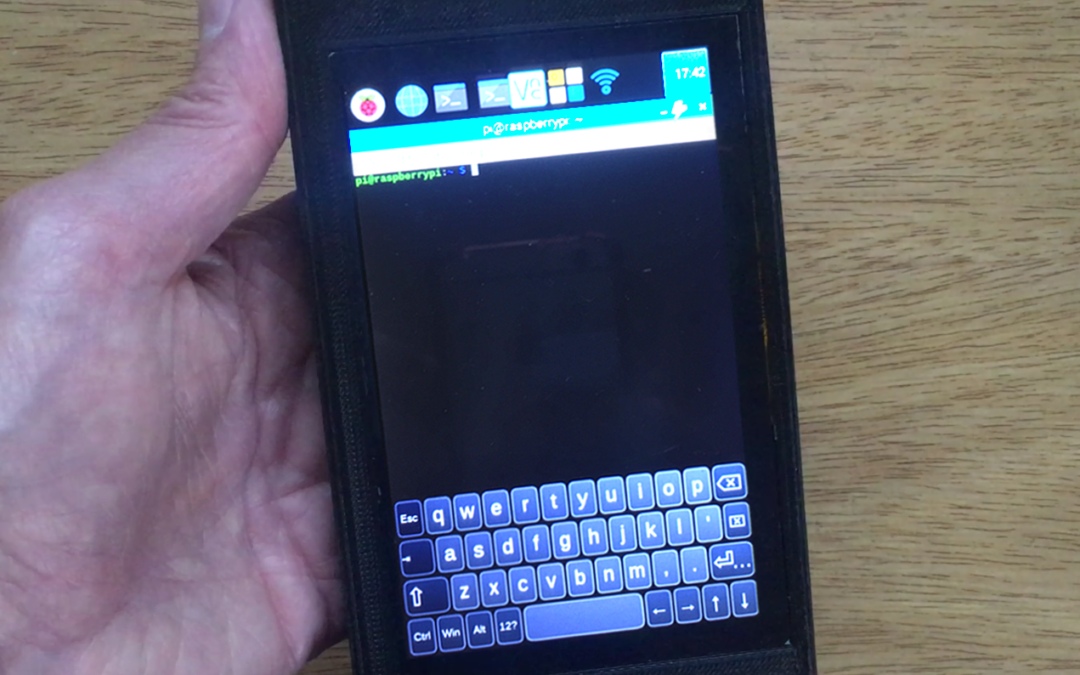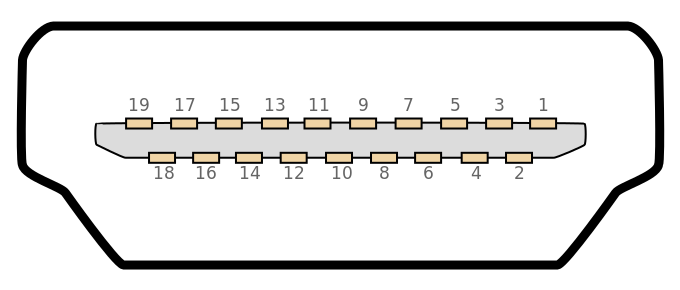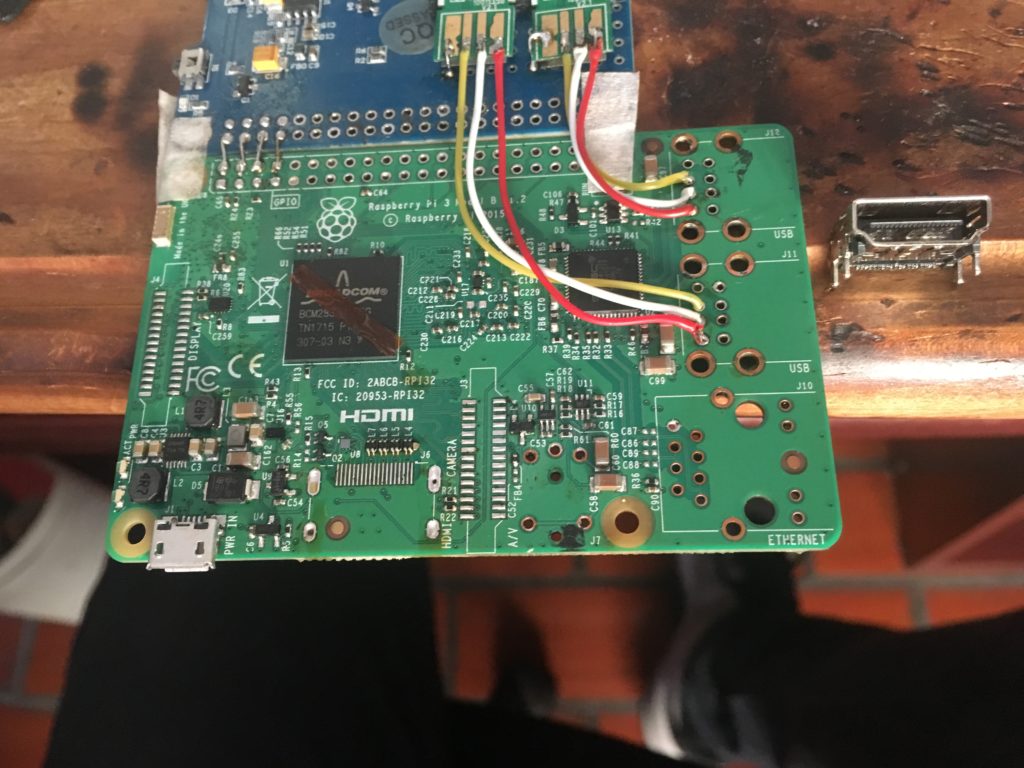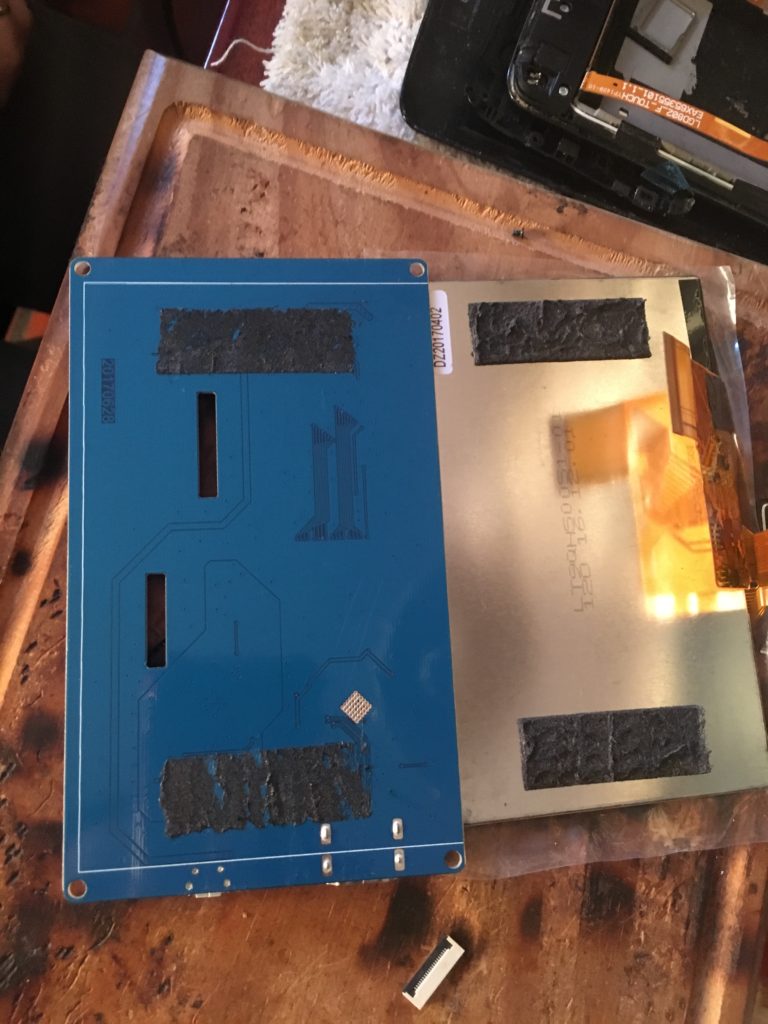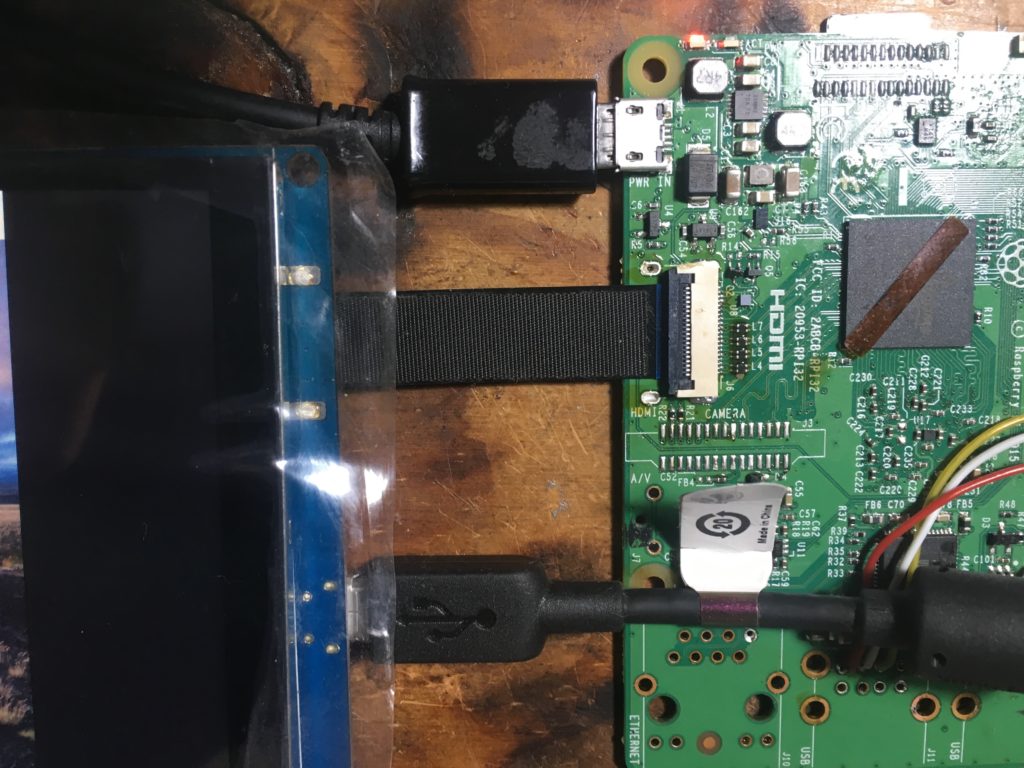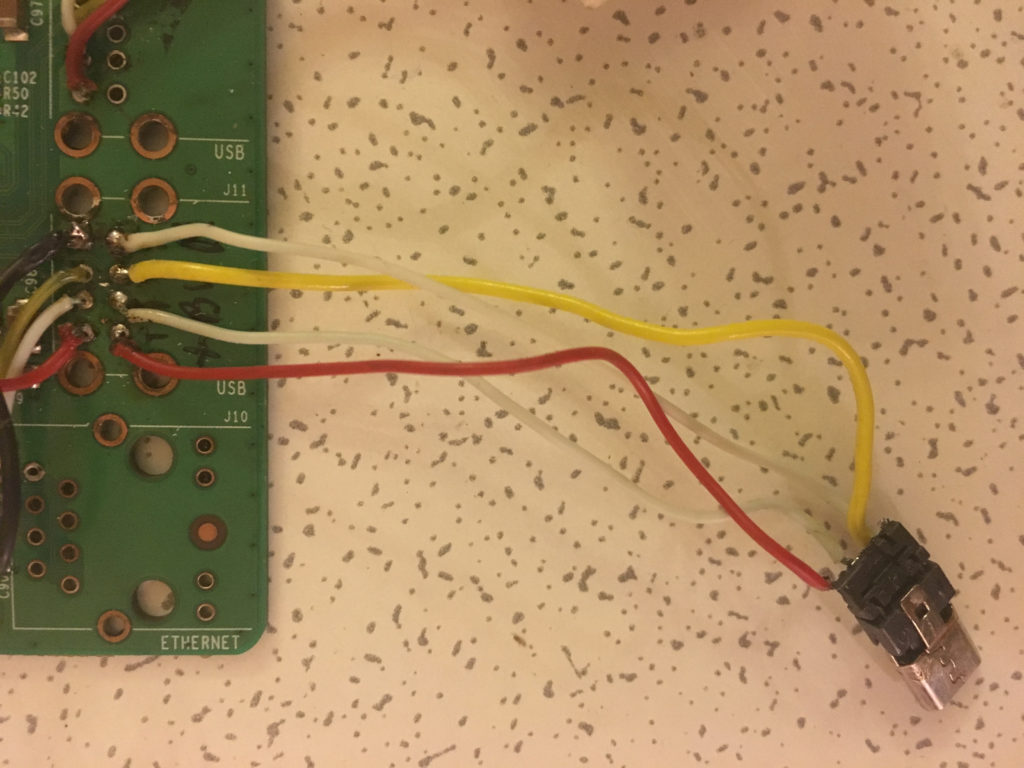Parte 5
Reemplazando el conector HDMI:
La Raspberry Pi y la pantalla táctil tienen más conectores de alto perfil que se pueden reemplazar para reducir su tamaño. Dado que el display que utilizamos tiene interfaz de video HDMI, la idea es reemplazar el conector estándar HDMI por un conector más pequeño. Para esto se debe tener en cuenta, que la señal que va a transmitir es de un gran ancho de banda, por lo que no se debería usar cualquier cable o conector. Por este motivo, se eligieron cables planos (ribbon cables) que se utilizan dentro de los circuitos de algunos drones para transmitir las señales de las cámaras de video a sus placas principales inernas. El cable elegido fue comprado en Aliexpress. Su propósito indica: “FPV FPC Ribbon Flat Cable 0.5mm Pitch 20Pin for HDMI HDTV FPV Multicopter Aerial Photography”, es decir “Cable plano tipo cinta, de 0,5 mm de separación, de 20 pines, para HDMI y HDTV para multicópteros de fotografía aérea”.
Un detalle a considerar, es que el conector HDMI posee 19 conexiones, tales como se muestran en la siguiente figura:
.
Fig 32 – Pinout del conector HDMI
.
pero no pudimos conseguir cables o conectores de 19 pines. Los que conseguíamos eran de 18 0 20, por este motivo seleccionamos el de 20 pines dejando uno de los pines sin utilizar.
Los conectores y cables utilizados son estos:
Fig 33 – Conectores de cable plano y cable plano de 20 pines.
.
En primer lugar, se retira el conector HDMI de la Raspberry Pi, como se puede ver en la siguiente imagen::
Fig 34 – Conector HDMI retirado de la Raspberry Pi.
.
Después de eso, se suelda el conector de cable plano. Es muy importante notar que el paso de ambos conectores, (el retirado y el nuevo), son exactamente iguales. De lo contrario, sería imposible soldar el nuevo.
En la siguiente imagen se puede ver el nuevo conector instalado::
Fig 35 – Nuevo conector de cable plano HDMI instalado en la RPi.
Dado que el conector tiene 20 pines en vez de 19, se debe decidir cuál pin no utilizar y hacer lo mismo en la plaqueta del display. Nosotros decidimos NO CONECTAR el pin 1.
A continuación, se debe realizar la misma tarea en la pantalla táctil 52Pi. La pantalla en sí está conectada y pegada a la paca principal. Como el proceso de desoldar y soldar debe hacerse con aire caliente, y esto puede dañar la pantalla, ésta debe desconectarse y desacoplarse de la placa principal.
Inicialmente se desconectan los cables planos que interconectan el display y la placa principal. En la siguiente imagen, se pueden ver dos cables planos desconectados:
Fig 36 – Cables planos del display 52Pi desconectados.
El proceso de despegar ambas placas, debe hacerse con mucho cuidado. El trabajo se facilita si se utiliza algún tipo de calentador de displays de celulares que elevan la temperatura a no más de 100 grados. Una vez elevada la temperatura, el pegamento se ablanda por lo que insertando una herramienta delgada entre el pegamento y la superficie de la plaqueta, se puede ir despegando con cuidado hasta hacerlo completamente.
La siguiente imagen muestra la pantalla desacoplada de la placa principal de la pantalla táctil:
Fig 37 – Display 52Pi despegado de la placa.
.
Posteriormente, el conector se quita utilizando aire caliente:
Fig 38 – Conector HDMI del display 52Pi desoldado.
De la misma forma, se instala el conector para cable plano. Se debe recordar cuál de los pines extremos del conector se decidieron dejar sin uso. En nuestro caso, eliminamos el número 1.
Fig 39 – Conector HDMI del display 52Pi desoldado.
Este es un buen momento para probar si el display funciona por si se deben repasar las soldaduras. Para ello, se debe conectar el cable plano entre las dos placas, la RPi y la 52Pi.
Fig 40 – Detalle del display HDMI conectado a la Raspberry Pi.

Fig 41 – Por ahora… todo funciona…
Como el conector micro USB aún no está conectado, la alimentación de la pantalla para la prueba se debe realizar con una fuente de alimentación externa.
El conector micro USB en el display no se eliminó porque no aumenta demasiado el perfil. Para finalizar las conexiones, se debe conectar la interfaz USB del display a la RPi. Esto permite alimentar el display y transferir los datos del touchscreen a la RPi.
Al no eliminar el micro USB del display, la forma de conectarlos es cableando una ficha micro USB macho a una de las lineas USB libres de la RPi. Esto se puede ver en la siguiente imagen:
Fig 42 – Conector micro USB cableado a la Raspberry Pi.
En la siguiente sección, mostramos cómo seguir reduciendo espacio.
| < Parte 4: El turno del WiFi | Parte 6: Haciendo más espacio > |
Nota por Carlos Benitez y Juan Carlos Ferro